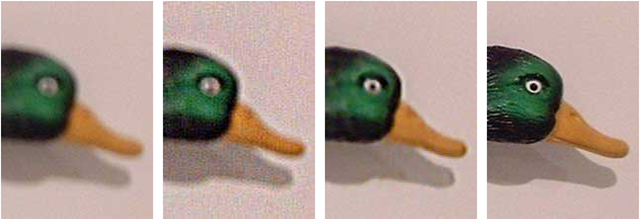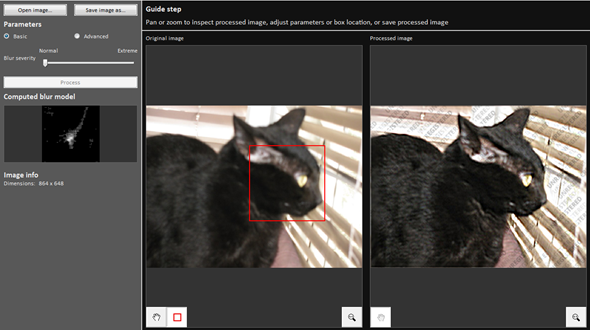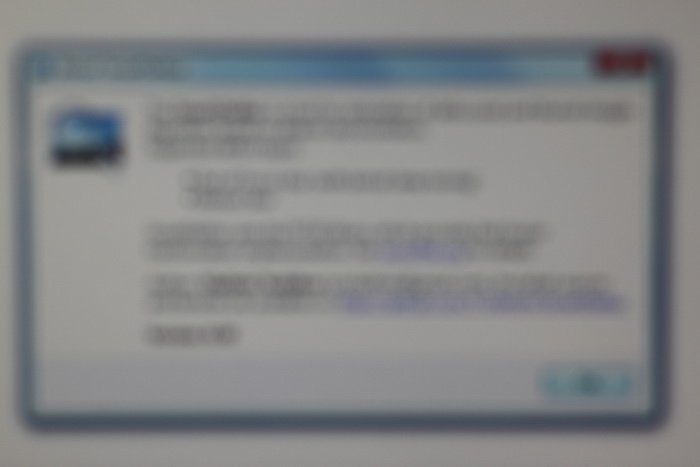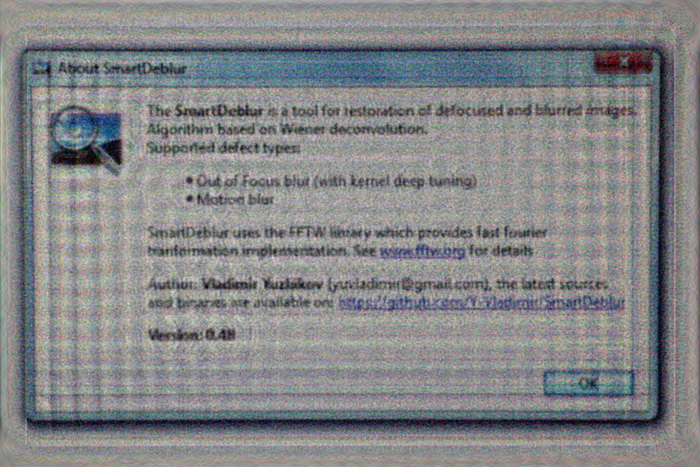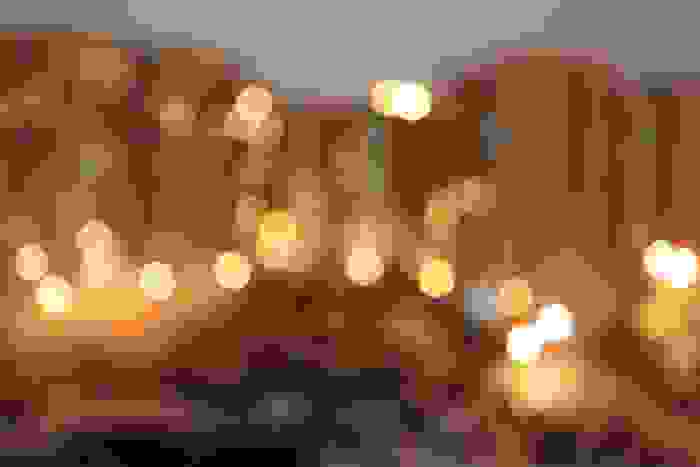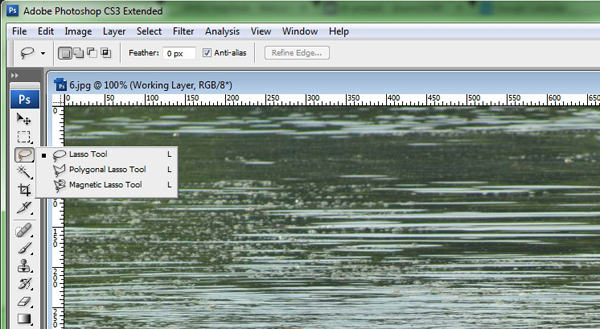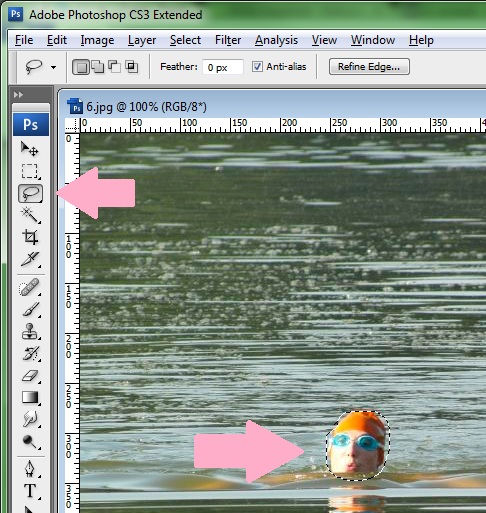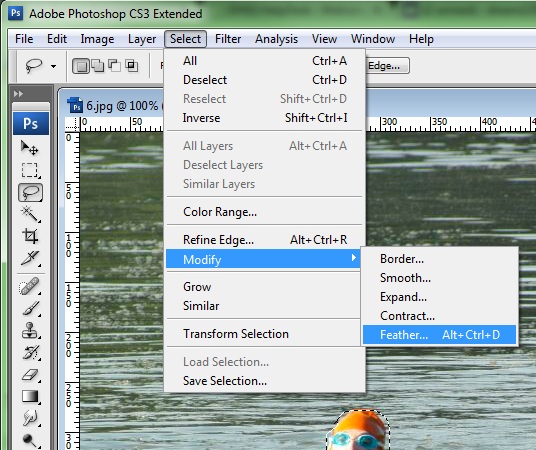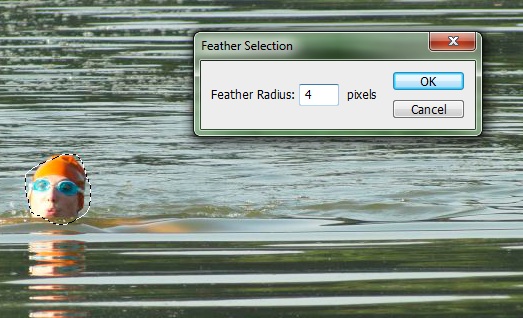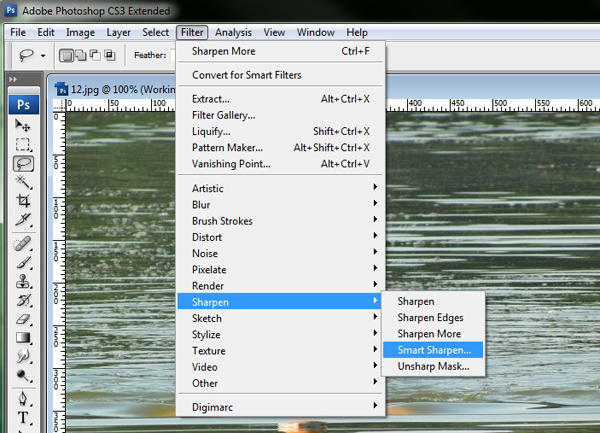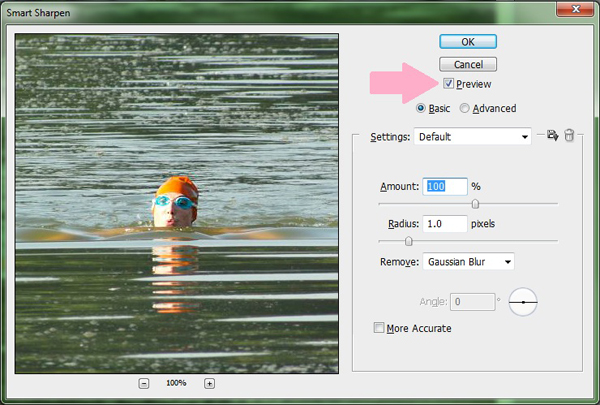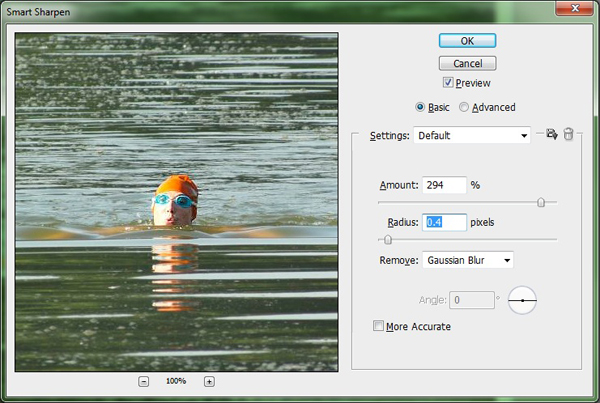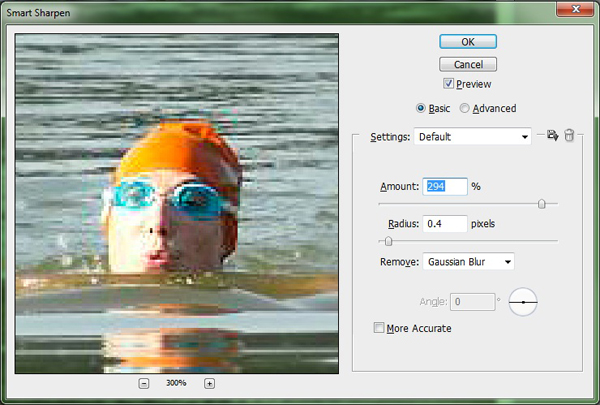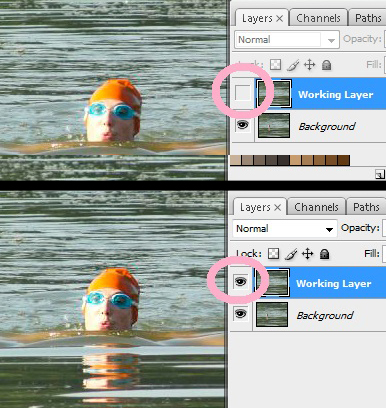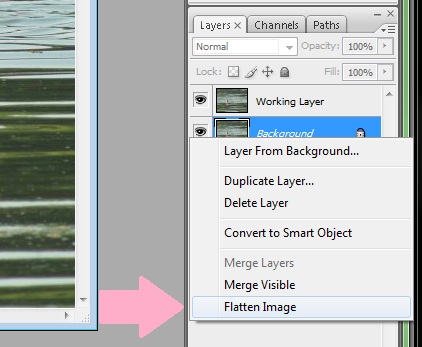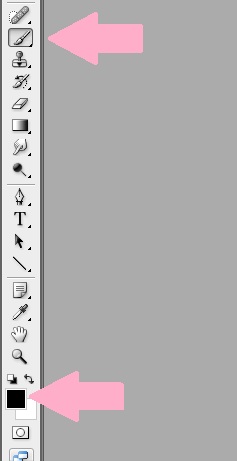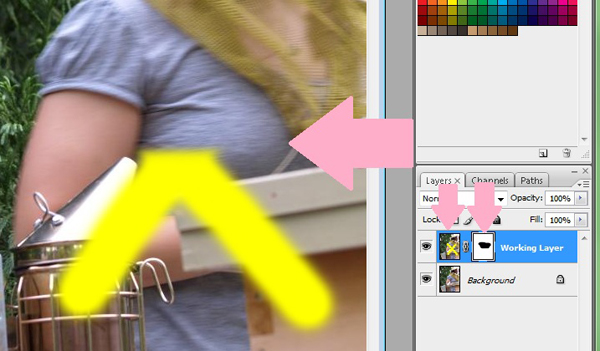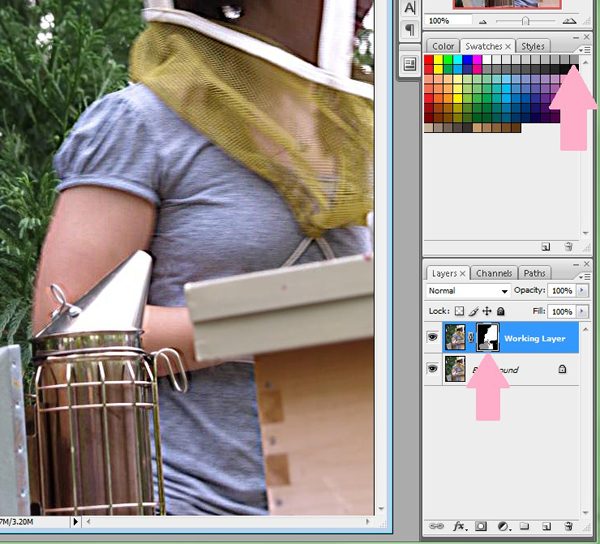Как исправить мыльное фото
Как сделать размытое фото более чётким?
Расфокусированные фотографии становятся всё более популярными по некоторым причинам, но не учитывая так всеми любимые фильтры как в Instagram, они обычно только раздражают. Допустим, вы постарались снять уникальное в своем роде семейное видео только лишь для того, чтобы обнаружить, что изображение размыто и дрожит.
Оказывается, существуют программы, которые могут улучшить резкость фотографий без возни в Photoshop. Хотя в большинстве случаев из размытого фото или видео никогда не сделать резкую и красивую копию, эти инструменты можно использовать для восстановления важных деталей и вернуть резкость, чтобы сделать материал чуть более качественным.
SmartDeblur
SmartDeblur — полностью бесплатное приложение, которым можно пользоваться сколько угодно раз, и во многих отношениях оно дружелюбнее, чем Focus Magic. С другой стороны, его работа не отличается стабильностью (программа зависала несколько, пока я ее тестировал, особенно при загрузке слишком тяжелых изображений), а результаты, которые выдает программа, могут быть разными.
Есть несколько полезных возможностей в SmartDeblur — наличие zoom-опции, а также опции Fit To Window (Подстроить под размер окна). Также можно сравнивать результаты с оригиналом, нажав на «Show Original». Предобзор доступен для всего изображения. Программа содержит образец на котором можно научиться увеличивать резкость, чтобы прочесть размытый текст.
Испытав инструмент на своих собственных фотографиях, я обнаружил, что он не работает так же хорошо как Focus Magic. Но мне удалось получить хорошие результаты с картинкой, содержащей текст.
Пытаясь восстановить потерянные детали, вы почувствуете, будто работаете с CSI, но не ожидайте ничего выдающегося.
Focus Magic
Focus Magic — это нечто большее, чем просто программа увеличения резкости. Согласно заявлениям с их сайта, используются «продвинутые криминалистические деконволюционные технологии, которые буквально, как рукой, снимают размытие». В теории, приложение справляется с расфокусированными изображениями и размытыми видео, восстанавливая потерянные детали. Но действительно ли это работает?
Программа Focus Magic далеко не автоматический инструмент. И это огромный минус, поскольку бесплатная пробная версия позволяет выполнить только 10 операций. После этого нужно будет приобрести полную лицензию, которая стоит 45 долларов. После загрузки изображения вам сперва необходимо решить, будете ли фокусировать, убирать размытие при движении, дефокусировать или очищать изображение от мусора. Потом начинается долгий процесс подстройки параметров.
Поскольку возможно увидеть привью лишь для небольшой области изображения, уходит множество попыток, чтобы достичь хорошего эффекта для всей фотографии.
С помощью приложения можно вернуть резкость изображениям, если у вас есть терпение и деньги.
Blurity
Приложение Blurity в отличие от своих конкурентов обладает несколькими особенностями: очень подробным руководством и самодостаточностью. Под самодостаточностью я понимаю способность программы взять на себя тяжелую работу по настройке, если того пожелаете. Если знаете, что делаете, можете получить доступ к продвинутым настройкам, но это совсем необязательно.
После прохождения обучения, можно приступать к обработке. Для этого необходимо поместить красный квадрат на область с сильной размытостью и нажать на кнопку Process. В большинстве случаев на этом всё. Если результаты вас не удовлетворяют, можно переместить квадрат в другую область и попытаться снова. Приложение выполняет свою работу хорошо, ему удалось превратить некоторые размытые фотографии во вполне достойные.
Как видите, минусом являются водяные знаки, которые накладываются на все фотографии, которые вы обрабатываете, используя бесплатную версию приложения. Если вам действительно нравится программа и хотите избавиться от водяных знаков, лицензия будет стоить вам 39$.
Выводы
Хотите – верьте, хотите – нет, но я потратил полдня, исследуя данную тему. Попытавшись повысить резкость у множества размытых фото и видео, я осознал одну вещь — лучше сразу снимать хороший материал. Но если по какой-то причине «план А» не сработал, то вышеперечисленные приложения способны выжать кое-что из вашего материала, но это на самом деле зависит от того, чего вы стремитесь достичь.
Восстановление расфокусированных и смазанных изображений. Практика
Не так давно я опубликовал на хабре первую часть статьи по восстановлению расфокусированных и смазанных изображений, где описывалась теоретическая часть. Эта тема, судя по комментариям, вызвала немало интереса и я решил продолжить это направление и показать вам какие же проблемы появляются при практической реализации казалось бы простых формул.
В дополнение к этому я написал демонстрационную программу, в которой реализованы основные алгоритмы по устранению расфокусировки и смаза. Программа выложена на GitHub вместе с исходниками и дистрибутивами.
Ниже показан результат обработки реального размытого изображения (не с синтетическим размытием). Исходное изображение было получено камерой Canon 500D с объективом EF 85mm/1.8. Фокусировка была выставлена вручную, чтобы получить размытие. Как видно, текст совершенно не читается, лишь угадывается диалоговое окно Windows 7.
И вот результат обработки:
Практически весь текст читается достаточно хорошо, хотя и появились некоторые характерные искажения.
Под катом подробное описание проблем деконволюции, способов их решения, а также множество примеров и сравнений. Осторожно, много картинок!
Вспомним теорию
Подробное описание теории было в первой части, но все же напомню вкратце основные моменты. В процессе искажения из каждого пикселя исходного изображения получается некоторое пятно в случае расфокусировки и отрезок для случая обычного смаза. Все это друг на друга накладывается и в результате мы получаем искаженное изображение — это называется сверткой изображения или конволюцией. То, по какому закону размазывается один пиксель и называется функцией искажения. Другие синонимы – PSF (Point spread function, т.е. функция распределения точки), ядро искажающего оператора, kernel и другие.
Чтобы восстановить исходное изображение нам необходимо каким-то образом обратить свертку, при этом не забывая про шум. Но это не так-то просто – если действовать, что называется, «в лоб», то получится огромная система уравнений, которую решить за приемлемое время невозможно.
Но на помощь к нам приходит преобразование Фурье и теорема о свертке, которая гласит, что операция свертки в пространственной области эквивалентна обычному умножению в частотной области (причем умножение поэлементное, а не матричное). Соответственно, операция обратная свертке эквивалентна делению в частотной области. Поэтому процесс искажения можно переписать следующим образом:

где все элементы — это фурье-образы соответствующих функций:
G(u,v) – результат искажения, т.е. то, что мы наблюдаем в результате (смазанное или расфокусированное изображение)
H(u,v) – искажающая функция, PSF
F(u,v) – исходное неискаженное изображение
N(u,v) – аддитивный шум
Итак, нам нужно восстановить максимальное приближение к исходному изображению F(u,v). Просто поделить правую и левую часть на H(u,v) не получится, т.к. при наличии даже совсем небольшого шума (а он всегда есть на реальных изображениях) слагаемое N(u,v)/H(u,v), будет доминировать, что приведет к тому, что исходное изображение будет целиком скрыто под шумом.
Чтобы решить эту проблему, были разработаны более устойчивые методы, одним из которых являтся фильтр Винера (Wiener). Он рассматривает изображение и шум как случайные процессы и находит такую оценку f’ для неискаженного изображения f, чтобы среднеквадратическое отклонение этих величин было минимальным:

Функцией S здесь обозначаются энергетические спектры шума и исходного изображения соответственно – поскольку, эти величины редко бывают известны, то дробь Sn / Sf заменяют на некоторую константу K, которую можно приблизительно охарактеризовать как соотношение сигнал-шум.
Способы получения PSF
Итак, возьмем за отправную точки описанный фильтр Винера — вообще говоря, существует множество других подходов, но все они дают примерно одинаковые результаты. Так что все описанное ниже будет справедливо и для остальных методов деконволюции.
Основная задача — получить оценку функции распределения точки (PSF). Это можно сделать несколькими способами:
1. Моделирование. Очень непросто и трудоемко, т.к. современные объективы состоят из десятка, другого различных линз и оптических элементов, часть из которых имеет асферическую форму, каждый сорт стекла имеет свои уникальные характеристики преломления лучей с той или иной длиной волны. В итоге задача корректного расчета распространение света в такой сложнейшей оптической системе с учетом влияния диафрагмы, переотражений и т.п. становится практически невозможной. И решение ее, пожалуй, доступно только разработчикам современных объективов.
2. Непосредственное наблюдение. Вспомним, что PSF — это то, во что превращается каждая точка изображения. Т.е. если мы сформируем черный фон и одну белую точку на нем, а затем сфотографируем это с нужным значением расфокусировки, то мы получим непосредственно вид PSF. Кажется просто, но есть много нюансов и тонкостей.
3. Вычисление или косвенное наблюдение. Присмотримся к формуле (1) процесса искажение и подумаем, как можно получить H(u,v)? Решение приходит сразу — нужно иметь исходное F(u,v) и искаженное G(u,v) изображения. Тогда поделив фурье-образ искаженного изображения на фурье-образ исходного изображения мы получим искомую PSF.
Про боке
Перед тем как перейдем к деталям, расскажу немного теории расфокусировки применительно к оптике. Идеальный объектив имеет PSF в виде круга, соответственно каждая точка превращается в круг некоторого диаметра. Кстати, это для многих неожиданность, т.к. с первого взгляда кажется, что дефокус просто растушевывает все изображение. Это же объясняет и то, почему фотошоповское размытие Гаусса совсем не похоже на тот рисунок фона (его еще называют боке), который мы видим у объективов. На самом деле это два разных типа размытия — по Гауссу каждая точка превращается в нечеткое пятно (колокол Гаусса), а дефокус каждую точку превращает в круг. Соответственно и разные результаты.
Но идеальных объективов у нас нет и в реальности мы получаем то или иное отклонение от идеального круга. Именно это и формирует неповторимый рисунок боке каждого объектива, заставляя фотографов тратить кучу денег на объективы с красивым боке 🙂 Боке можно условно разделить на три типа:
— Нейтральное. Это максимальное приближение к кругу
— Мягкое. Когда края имеют меньшую яркость, чем центр
— Жесткое. Когда края имеют большую яркость, чем центр.
Рисунок ниже иллюстрирует это:
Более того, тип боке — мягкое или жесткое зависит еще и от того, передний это фокус или задний. Т.е. фотоаппарат сфокусирован перед объектом или же за ним. К примеру, если объектив имеет мягкий рисунок боке в переднем фокусе (когда, скажем, фокус на лице, а задний план размыт), то в заднем фокусе боке того же объектива будет жестким. И наоборот. Только нейтральное боке не меняется от вида фокуса.
Но и это еще не все — поскольку каждому объективу присущи те или иные геометрические искажения, то вид PSF зависит еще и от положения. В центре — близко к кругу, по краям — эллипсы и другие сплюснутые фигуры. Это хорошо видно на следующем фото — обратите внимание на правый нижний угол:
А теперь рассмотрим подробнее два последних метода получения PSF.
PSF — Непосредственное наблюдение
Как уже говорилось выше, необходимо сформировать черный фон и белую точку. Но просто напечатать на принтере одну точку недостаточно. Необходим намного большее отличие в яркости черного фона и белой точки, т.к. одна точка будет размываться по большому кругу — соответственно должна иметь большую яркость, чтобы быть видной после размытия.
Для этого я распечатал черный квадрат Малевича (да, тонера много ушло, но чего не сделаешь ради науки!), наложил с другой стороны фольгу, т.к. лист бумаги все же неплохо просвечивает и иголкой проколол маленькую дырочку. Затем соорудил нехитрую конструкцию из 200-ваттной лампы и сэндвича из черного листа и фольги. Выглядело это вот так:
Далее включил лампу, закрыл ее листом, выключил общий свет и сделал несколько фоток используя два объектива — китовый Canon EF 18-55 и портретник Canon EF 85mm/1.8. Из получившихся фоток я вырезал PSF и затем построил графики профилей.
Вот что получилось для китового объектива:
И для портретника Canon EF 85mm/1.8:
Хорошо видно как меняется характер боке с жествкого на мягкий для одного и того же объектива в случае переднего и заднего фокуса. Также видно, какую непростую форму имеет PSF — она весьма далека от идеального круга. Для портретника также видны большие хроматические аберрации из-за большой светосилы объектива и малой диафрагмы 1.8.
И вот еще пара снимков при диафрагме 14 — на нем видно, как поменялась форма с круга на правильный шестиугольник:
PSF — Вычисление или косвенное наблюдение
Следующий подход — косвенное наблюдение. Для этого, как писалось выше, нам нужно иметь исходное F(u,v) и искаженное G(u,v) изображения. Как их получить? Очень просто — необходимо поставить фотоаппарат на штатив и сделать один резкий и один размытый снимок одного и того изображения. Далее с помощью деления фурье-образа искаженного изображения на фурье-образ исходного изображения мы получим фурье-образ нашей искомой PSF. После чего применив обратное преобразование Фурье получим PSF в прямом виде.
Я сделал два снимка:
И в результате получил вот такую PSF:
На горизонтальную линию не обращайте внимания, это артефакт после преобразования Фурье в матлабе. Результат, скажем так, средненький — очень много шумов и детали PSF видны не так хорошо. Тем не менее, метод имеет право на существование.
Описанные методы можно и нужно использовать для построения PSF при восстановлении размытых изображений. Т.к. от того, насколько эта функция приближена к реальной напрямую зависит качество восстановления исходного изображения. При несовпадении предполагаемой и реальной PSF будут наблюдаться многочисленные артефакты в виде «звона», ореолов и снижения четкости. В большинстве случаев предполагается форма PSF в виде круга, тем не менее для достижения максимальной степени восстановления рекомендуется поиграться с формой этой функции, попробовав несколько вариантов от распространенных объективов — как мы видели, форма PSF может варьироваться в значительной степени в зависимости от диафрагмы, объектива и прочих условий.
Краевые эффекты
Следующая проблема заключается в том, что если напрямую применить фильтр Винера, то на краях изображения будет своеобразный «звон». Его причина, если объяснять на пальцах, заключается в следующем — когда делается деконволюция для тех точек, которые расположены на краях, то при сборке не хватает пикселей, которые находятся за краями изображения и они принимаются либо равным нулю, либо берутся с противоположной стороны (зависит от реализации фильтра Винера и преобразования Фурье). Выглядит это так:
Одно из решений, чтобы избежать этого состоит предобработке краев изображения. Они размываются с помощью той же самой PSF. На практике это реализуется следующем образом — берется входное изображение F(x,y), размывается с помощью PSF и получается F'(x,y), затем итоговое входное изображение F»(x,y) формируется суммированием F(x,y) и F'(x,y) с использованием весовой функции, которая на краях принимает значение 1 (точка целиком берется из размытого F'(x,y)), а на расстоянии равном (или большем) радиусу PSF от края изображения принимает значение 0. Результат получается такой — звон на краях исчез:
Практическая реализация
Я сделал программу, демонстрирующую восстановление смазанных и расфокусированных изображений. Написана она на C++ с использованием Qt. В качестве реализации преобразования Фурье я выбрал библиотеку FFTW, как самую быструю из опен-соурсных реализаций. Называется моя программа SmartDeblur, скачать ее можно на странице github.com/Y-Vladimir/SmartDeblur, все исходники открыты под лицензией GPL v3.
Скриншот главного окна:
Основные функции:
— Высокая скорость. Обработка изображения размером 2048*1500 пикселей занимает около 300мс в режиме Preview (когда перемещаются ползунки настроек) и 1.5 секунды в чистовом режиме (когда отпустили ползунки настроек).
— Подбор параметров в Real-time режиме. Нет необходимости нажимать кнопки Preview, все делается автоматически, нужно лишь двигать ползунки настроек искажения
— Вся обработка идет для изображения в полном разрешении. Т.е. нет никакого маленького окошка предпросмотра и кнопок Apply.
— Поддержка восстановления смазанных и расфокусированных изображений
— Возможность подстройки вида PSF
Основной упор при разработке был сделан на скорость. В итоге она получилась такая, что превосходит коммерческие аналоги в десятки раз. Вся обработка сделана по-взрослому, в отдельном потоке. За 300 мс программа успевает сгенерить новую PSF, сделать 3 преобразования Фурье, сделать деконволюцию по Винеру и отобразить результат — и все это для изображения размером 2048*1500 пикселей. В чистовом режиме делается 12 преобразований Фурье (3 для каждого канала, плюс одно для каждого канала для подавления краевых эффектов) — это занимает около 1.5 секунд. Все времена указаны для процессора Core i7.
Пока в программе есть ряд багов и особенностей — скажем, при некоторых значениях настроек изображение покрывается рябью. Точно причину выяснить не удалось, но предположительно — особенности работы библиотеки FFTW.
Ну и в целом в процессе разработки пришлось обходить множество скрытых проблем как в FFTW (например не поддерживаются изображения с нечетным размером одной из сторон, типа 423*440.). Были проблемы и с Qt — выяснилось, что рендеринг линии со включенным Antialiasing работает не совсем точно. При некоторых значениях углов линия перескакивала на доли пикселя, что давало артефакты в виде сильной ряби. Для обхода этой проблемы добавил строчки:
Сравнение
Осталось сравнить качество обработки с коммерческими аналогами.
Я выбрал 2 самые известные программы
1. Topaz InFocus — www.topazlabs.com/infocus
2. Focus Magic — www.focusmagic.com
Для чистоты эксперимента будем брать те рекламные изображения, которые приведены на официальных сайтах — так гарантируется, что параметры тех программ выбраны оптимальными (т.к. думаю, разработчики тщательно отбирали изображения и подбирали параметры перед публикацией в рекламе на сайте).
Итак, поехали — восстановление смаза:
Берем пример с сайта Topaz InFocus:
www.topazlabs.com/infocus/_images/licenseplate_compare.jpg
Обрабатываем с вот такими параметрами:

и получаем такой результат:
Результат с сайта Topaz InFocus:
Результат весьма схожий, это говорит о том, что в основе Topaz InFocus используется похожий алгоритм деконволюции плюс постобработка в виде заглаживания-удаления шумов и подчеркивания контуров.
Примеров сильно дефокусировки на сайте этой программы найти не удалось, да и она не предназначена для этого (максимальный радиус размытия составляет всего несколько пикселей).
Можно отметить еще один момент — угол наклона оказался ровно 45 градусов, а длина смаза 10 пикселей. Это наводит на мысль о том, что изображение смазано искусственно. В пользу этого факта говорит и то, что качество восстановления очень хорошее.
Можно ли исправить размытое изображение?
Russian (Pусский) translation by Yuri Yuriev (you can also view the original English article)
Есть ли способ исправить размытое изображение? Если коротко, то нет, но немного поправить можно.
Вариант Premium
В этом уроке я расскажу вам о нескольких методах устранения размытия. Можете сразу использовать Sharpen Master Photoshop action, который применит различные алгоритмы резкости одним щелчком мыши.
Можно обратиться за услугой по редактированию фотографий на Envato Studio, где один из экспертов отретуширует ваши снимки, включая резкость и прочее.
Виды размытия
Начнем с изучения четырёх видов «размытия»:
Subject movement происходит, когда фон, например, остаётся резкими, а движущиеся части размыты. Когда это делается для художественного эффекта, результаты могут быть довольно красивыми.

Восточные танцоры, намеренно размытые длинной выдержкой.
Если ваша камера не позволяет установить выдержку, вы можете выполнить съёмку с предустановленным режимом, таким как Sports, Action, Children или Pets. Все они работают на более высокой скорости затвора.

Кошка сидит на заборе
Diffraction имеет разные формы. Во-первых, когда диафрагма сжата до крайней степени (т. е. f22), лучи света должны пройти через крошечное отверстие, что ухудшает общую резкость фотографии.
Во-вторых, дифракцию могут вызвать дешёвые линзы из-за низкого качества. По этой причине камеры Holga возведены в культ.
Наконец, загрязнение на объективе, масло, аэрозоль, туман или конденсат также размоют ваше изображение.

Бабочка, снятая через конденсат на объективе
Теперь давайте попытаемся исправить некоторые размытые фотографии!
Начнём с самых простых проблем. Focus problems и diffraction сходны тем, что они не основаны на движении. Сложности возникают, где затронута только часть изображения.
На этой фотографии пловец находится в фокусе, слегка мягком. Чем больше степень проблемы, тем труднее её исправить. Здесь будет относительно легко.
Правка размытия, не связанного с движением
1. Откройте копию снимка
Начните с открытия копии фотографии в Photoshop. Всегда работайте с копией!
2. Дублируем фоновый слой
Создавая копию слоя, щёлкните правой кнопкой мыши (или Cmd-Click) фоновый слой на палитре слоев.
Выбрать «Duplicate Layer» из выпадающего меню.
3. Переименовать слой
По умолчанию Photoshop назовёт слой «Background copy,» но вы его переименуете. Для этого урока я его назвал «Working Layer» поскольку мы будем в нём работать.
Назначение слоям значимых имён будет спасением, когда вы перейдёте к более сложным изменениям и у вас появится много уровней редактирования или для редактирования другой части вашей фотографии. Например, я мог бы назвать этот слой «swimmer», если бы у меня был слой, в котором я редактировал «water». Понятные названия упрощают работу.
Нажмите OK для создания слоя.
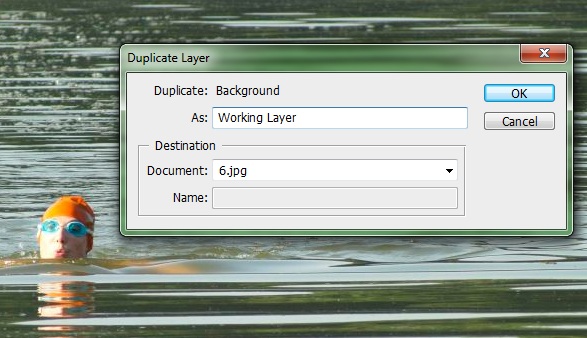
Переименование слоя
4. Немного о слоях
Теперь все изменения отразятся на этом рабочем слое.
Представьте слои как прозрачные листы, лежащие поверх вашей фотографии. Это немного несовершенная аналогия, но она работает. Мы положили сверху прозрачный лист и можем скрести и писать по нему. Мы одновременно видим исправления и оригинал фото. Если то, что натворили, нам не понравится, мы можем выбросить лист, а исходная фотография не пострадает.
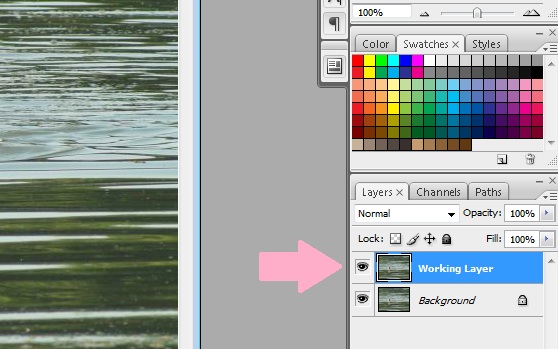
Активный слой, выделенный синим
Если интересно, небольшой глаз рядом с каждым слоем указывает активность слоя на экране. Нажмите на него, глаз исчезнет и этот слой станет невидимым. Нельзя вносить изменения в невидимые слои. Нажмите еще раз и глаз вернётся.
5. Выберите инструмент Lasso Tool
Возьмём инструмент lasso tool для обводки контура области, которую надо исправить. Если область резко определена и выделяется, можно взять magnetic lasso. Инструмент polygonal lasso tool пригодится, если объект состоит из прямых линий: прямоугольник, треугольник.
Для выбора lasso tools щёлкните и удерживайте курсор в окне инструмента. Появится панель всплывающих окон, где вы можете выбрать подходящий тип лассо.
6. Выделение области для резкости
Инструментом lasso tool (или magnetic lasso tool) обведите область для исправлений. Вы делаете это нажатием и удерживанием кнопки мыши, перетаскивая курсор, чтобы нарисовать контур. Отпустите кнопку мыши, когда вы вернётесь к началу.
Выделение должно быть близким, как показано здесь, но не старайтесь добиться идеала.
Обведите вокруг части, которую вы хотите отредактировать
7. Уточнение границ выделенной области
Нажмите Select > Modify > Feather.
Feathering сделает контур области выделения «нечётким». Эффект можно увидеть, когда мы начнём вносить изменения в фотографию.
8. Применение Feathering
Смысл feathering в том, что он смягчает переход и смешивает границы.
На указанном снимке видно, как выглядят изменения, если вы не размыли границы выделения. Это редактирование без попытки смешивания.
Жёсткие изменения (без feathering границ)
Для feather нет жёстких правил. Чем меньше изменений, тем меньшим будет значение. Конечно, чем более экстремальными будут ваши изменения, тем большее количество пикселей вы укажете для перехода.
Примерное число 3-5 пикселей. (Самое большее, что я использовал, 9 пикселей). Если feather будет слишком большим, размоется значительная область снимка.
С опытом появится способность определять значение на глаз. А пока вы можете экспериментировать. В конце концов, Photoshop имеет функцию «Undo». Вы работаете над слоем копии оригинальной фотографии. Поэтому вы всегда можете вернуться, если что-то не сработает.
Выбор значения feather
9. Применить Smart Sharpen (умная резкость)
Старая поговорка: «Есть несколько способов ободрать кошку», особенно верна в Photoshop. Есть разные способы сделать практически всё. Не все работают одинаково, но дают похожие результаты.
Я покажу вам только один способ увеличить резкость области, размытой из-за проблем с focus или diffraction.
Нажмите Filter > Sharpen > Smart Sharpen.
Существует заблуждение, что smart filters могут работать только со smart objects или smart layers. Это неправда и мне нравится, как работает Smart Sharpen.
Один из многих путей усиления резкости
10. Просмотр поправок
В диалоговом окне должен стоять флажок «preview». Это позволит видеть ваши изменения по мере их появления. Это важно, потому что вам придётся вносить изменения «на глаз». То есть вы настраиваете ползунки и смотрите, что изменилось на вашем снимке.
Установите preview, чтобы видеть изменения.
11. Понятие опций Smart Sharpen и Controls
Я даю общие рекомендации по внесению корректировок, потому что каждая картина отличается.
При настройке на глаз временно установите ползунок «Amount» выше 150%. Вы получите экстремальный эффект по сравнению с тем, что вам нужен.
При настройке «Radius» вы легко заметите различия в окне preview. В общем, мне нравится маленький радиус в пикселях. Редко когда понадобится значение выше 2 пикселей, чаще будет меньше 1 пикселя.
Здесь я остановился на 0,4 пикселя. Это решение было основано только на предварительном просмотре.
Обратите внимание, что эффект применяется только в пределах области выделения. В этом и заключается цель её определения!
Способ предварительного просмотра настройки радиуса
12. Конечный уровень значения резкости
Выбрав радиус, можете опустить «Amount», пока не получите более реалистичный эффект.
Можно увеличить картинку. Даже если вы не видите всю область выделения, можно «захватить» изображение, щёлкнув и перетащив его. Оцените важные детали, такие как глаза, чтобы получить представление о влиянии ваших изменений.
Пикселизация при чрезмерном увеличении
13. Двойная проверка результата
Отпустив ползунок, вы должны увидеть результаты в панели preview. Вы также сможете рассмотреть область перехода.
Если переход не выглядит плавным, отмените операцию и вернитесь к шагу 7.
Если пикселизация очень большая, отмените масштабирование, чтобы лучше оценить эффект. Нажмите «ОК», чтобы оставить изменения.
Теперь можно сравнить до и после!
Нажимая значок глаза рядом с рабочим слоем, можно отключить и включить этот слой. Чтобы сравнить результаты до и после ваших изменений.
В этом примере пловец был слегка размыт. Более экстремальные примеры или правки могут дать более очевидные результаты, но они вряд ли покажутся естественными.
Сравнение до и после
14. Flatten (схлопывание) картинки
Поэтому перед сохранением вам придётся объединить слои в один. Это называется «Flattening» изображения.
Для flatten картинки щёлкните правой кнопкой (или Cmd-click) по одному из слоёв. Имейте в виду, что некоторые типы слоев (не охваченных в этом уроке) не имеют опции схлопывания. Щелчок правой кнопкой мыши на фоновом слое будет правильным выбором.
В появившемся меню выберите «Flatten Image». Это всегда самый нижний вариант.
16. Сохранение готового файла
После выполнения команды все слои мгновенно исчезнут, но все ваши изменения остались. Они теперь являются частью базового образа.
Нажмите File > Save (или File > Save As. ) и закройте свою новую картинку.
Правка размытия Motion-Based
Motion-based размытие вызвано движением камеры или объекта. Для исправления применяются одни и те же методы. Правка движения объекта осуществляется по месту, я покажу вам ещё один способ.
Начните с открытия фото и создания рабочего слоя, как описано в шагах 1-4.
3. Маски слоя
Теперь мы добавим маску слоя. Помните на шаге 4 я сказал, сравнив слои с прозрачными листами, что это несовершенная аналогия? Слои на самом деле больше похожи на копии исходной фотографии, а их части могут быть выборочно прозрачными. Это то, что мы собираемся сделать.
Внизу палитры Layers щёлкните значок, который выглядит как круг внутри квадрата. Это добавляет маску слоя к активному (выделенному) слою.
Маска слоя (с двойной границей)
4. Обращение с масками слоя
Слой остаётся копией оригинала, но маска слоя позволяет сделать её части прозрачными или непрозрачными. Если красить по маске чёрным, эта часть делается прозрачной и слой под ней становится видимым. А белый (по умолчанию) слой непрозрачен и скрывает часть слоя.
Для демонстрации нужно пройти несколько шагов, чтобы понять, как рисовать слои и маски.
Обратите внимание, что маска (белый прямоугольник в палитре Layers) имеет двойную линию границы. Это означает, что если вы красите «image», вы на самом деле рисуете маску.
Все мазки и правки в Photoshop сделаны на большом изображении, как на экране. Только проверив палитру слоёв, вы узнаете место применения.
Поэтому обратите внимание, что сам слой изображения имеет двойную границу. Это означает, что ярко-жёлтый «X», находится на копии слоя самого изображения. Это заметно в миниатюре слоя.
Ярко-жёлтый «X» по слою
5. Выбираем инструменты
Photoshop запоминает цвета и инструменты, поэтому важно сначала выбрать, на каком слое или маске слоя вы хотите работать и проверить свои инструменты и цвета, прежде чем приступать к работе.
Мы собираемся промыть часть слоя, поэтому я выбрал маску (я покажу вам это на следующем шаге) и теперь хочу убедиться, что использую кисть чёрного цвета.
Выберите инструменты и цвета после выбора слоя или маски, с которой хотите работать.
6. Демонстрация прозрачности выбранного слоя
Теперь, когда мы всё проверили, я нарисовал чёрным на маске рабочего слоя. В миниатюре слоя видно, что весь жёлтый «X» остался на картинке. Видна и чёрная капля, которую я нарисовал на миниатюре маски слоя.
Кажется, что эффект заключается в «стирании» части жёлтого X. В действительности я делал слой прозрачным, чтобы увидеть нижнее изображение. Поскольку картинки идентичны, это похоже на стирание.
7. Возвращаемся
После демонстрации работы с маской слоя возвращаемся в работу с попыткой очистить размытие движения на этом снимке.
Часть очистки влечёт за собой удаление рабочего слоя, поскольку я использовал его только для демонстрации. Я заменил его чистым новым рабочим слоем.
Обратите внимание, что передний и задний фон на снимке резкие, однако объект перемещается и размывается.
Свежий рабочий слой
8. Исправление motion blur
Вместо области выделения мы собираемся размыть весь слой, а затем замаскировать те части, которые ему не нужны. Затем я могу применить Smart Sharpen. Разница в том, что теперь я установил его для устранения размытия движения и управления Angle, чтобы сообщить Photoshop о направлении движения.
Заметьте, что здесь я использую гораздо более высокие настройки, чем в предыдущем примере. Это потому что:
Smart sharpen настройки
9. Замаскируйте неразмытые части оригинала
Возможно, вы заметили в панели preview, что мои правки коснулись фона, который выглядят намного хуже. Вот где пригодится маскировка!
Я выбираю маску слоя и крашу чёрным места для применения smart sharpen.
По маске слоя я нарисовал чёрным, белым и серым. Правильно, вы можете брать любой цвет, который хотите. Обычно я использую только оттенки серого. Цвета, наложенные на маску слоя, не отражаются на снимке. Photoshop преобразует цвет в B & W, затем использует тональность этого цвета, как если бы он был оттенком серого.
Закрашивание серым цветом приведёт к полупрозрачности окрашенной области. Таким образом, 50% серого на дыму на переднем плане означает, что видно примерно 1/2 эффекта резкости. Этот небольшой трюк позволяет тонко контролировать ваши изменения.
Наложение чёрного, белого и оттенков серого на маске слоя для тонкой градации
10. Окончательный эффект
Финальное изображение не идеально, но уже намного лучше.
Надеюсь, этот урок дал вам некоторое представление об избавлении от размытия. Мы рассмотрели использование слоёв и масок слоя для лучшего управления правками.
Если у вас есть вопросы или другие методы повышения резкости, напишите комментарий ниже!